La importación de cuentas de Microsoft Outlook 2003 se puede realizar utilizando la herramienta especializada "Guardar configuración personal".
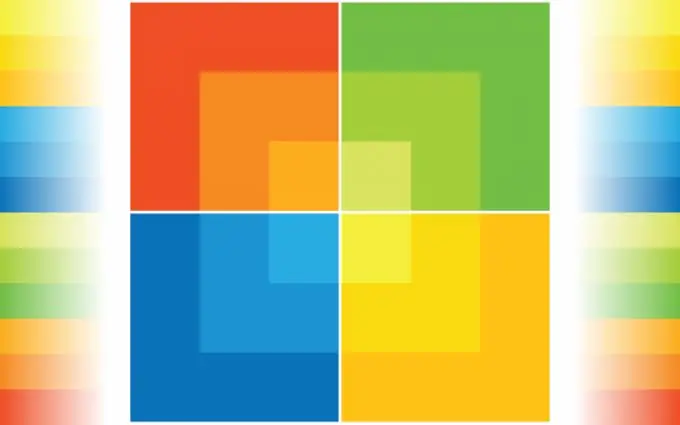
Necesario
Microsoft Office 2003
Instrucciones
Paso 1
Cierre todas las aplicaciones incluidas en el paquete de Microsoft Office y abra el menú principal del sistema operativo Microsoft Windows haciendo clic en el botón "Inicio" para realizar la operación de importación de las cuentas de Outlook.
Paso 2
Vaya a "Panel de control" y expanda el enlace "Agregar o quitar programas".
Paso 3
Utilice la opción Cambiar o quitar programas y seleccione Microsoft Office de la lista.
Paso 4
Seleccione el comando Modificar y seleccione el comando Agregar o quitar componentes en el cuadro de diálogo que se abre.
Paso 5
Confirme el comando haciendo clic en Siguiente y expanda el nodo Herramientas de Office en un nuevo cuadro de diálogo.
Paso 6
Seleccione "Asistente para guardar configuraciones" y use la opción "Ejecutar todo desde mi computadora".
Paso 7
Confirme la ejecución del comando haciendo clic en el botón "Actualizar" y aplique los cambios seleccionados haciendo clic en el botón Aceptar.
Paso 8
Vaya al elemento Todos los programas en el menú principal y seleccione Microsoft Office.
Paso 9
Utilice la opción "Herramientas de Microsoft Office" y seleccione el comando "Guardar configuración".
Paso 10
Confirme la ejecución del comando haciendo clic en el botón Siguiente en la ventana del asistente que se abre y use la opción Guardar esta configuración de computadora.
Paso 11
Confirme la ejecución del comando haciendo clic en el botón "Siguiente" y especifique la ubicación deseada para guardar el archivo.
Paso 12
Confirme la aplicación de los cambios seleccionados haciendo clic en el botón "Finalizar" y vuelva a abrir la aplicación "Asistente para guardar configuraciones" para realizar la operación de restauración.
Paso 13
Seleccione la opción "Restaurar la configuración previamente guardada de este equipo" y confirme la ejecución del comando haciendo clic en el botón "Siguiente".
Paso 14
Especifique la ruta completa al archivo.ops previamente guardado en la ventana "Archivo para restaurar la configuración" que se abre y confirme la ejecución del comando haciendo clic en el botón "Finalizar".






